Speicherplatz beim Synchronisieren in Windows einsparen
Du kannst die Synchronisierung so einrichten, dass große Musikdateien in andere Bitraten konvertiert werden oder dass Videodateien ein SD-Format verwenden, um Speicherplatz auf deinem iPhone, iPad oder iPod einzusparen.
Verbinde dein Apple-Gerät mit deinem Windows-Gerät.
Du kannst dein Gerät mit einem USB- oder USB-C-Kabel oder per WLAN verbinden. Weitere Informationen findest du unter Inhalte zwischen deinem Windows-Gerät und dem iPhone, iPad oder iPod touch über WLAN synchronisieren.
Wähle in der Seitenleiste der App „Apple-Geräte“
 auf deinem Windows-Gerät das Apple-Gerät aus.
auf deinem Windows-Gerät das Apple-Gerät aus.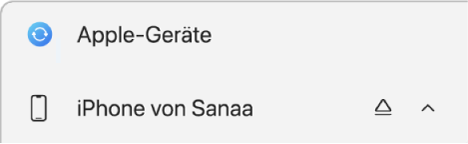
Wenn du dein Gerät mit einem USB- oder USB-C-Kabel an dein Windows-Gerät anschließt und es nicht in der Seitenleiste angezeigt wird, findest du weitere Informationen unter Wenn dein iPhone, iPad oder iPod nicht in der Seitenleiste angezeigt wird.
Wähle „Allgemein“ in der Seitenleiste.
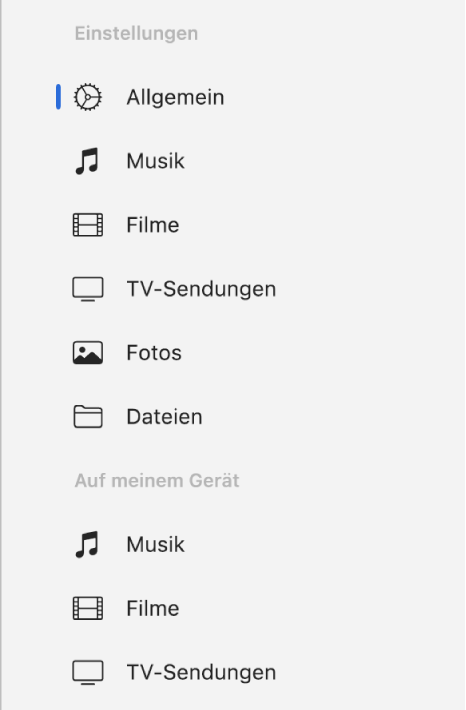
Wähle im Bereich „Optionen“ die Speicheroptionen aus:
SD-Videos bevorzugen: Diese Option erlaubt dem Windows-Gerät nur, kleinere SD-Videos zu synchronisieren. Größere HD-Videos belegen mehr Speicherplatz und dein Gerät kann sie möglicherweise nicht wiedergeben.
Nur markierte [Titel] oder [Videos] synchronisieren: Mit dieser Option werden nur Musiktitel oder Videos synchronisiert, die du in den Optionen für Musik oder TV-Sendungen in der Seitenleiste ausgewählt hast.
Wenn du diese Option auswählst, musst du auch die Einstellungen in der App „Apple Music“ oder der App „Apple TV“ auf deinem Windows-Gerät aktivieren.
Apple TV: Wähle in der App „Apple TV“
 oben in der Seitenleiste die Taste „Seitenleistenaktionen“
oben in der Seitenleiste die Taste „Seitenleistenaktionen“  , wähle „Einstellungen“ und dann „Allgemein“ im Hauptfenster. Klicke neben „Anzeigen“ auf
, wähle „Einstellungen“ und dann „Allgemein“ im Hauptfenster. Klicke neben „Anzeigen“ auf  und wähle dann „Markierungsfelder in Mediathek“.
und wähle dann „Markierungsfelder in Mediathek“.Apple Music: Wähle in der App „Apple Music“
 oben in der Seitenleiste die Taste „Seitenleistenaktionen“
oben in der Seitenleiste die Taste „Seitenleistenaktionen“  , wähle „Einstellungen“ und dann „Allgemein“ im Hauptfenster. Klicke neben „Anzeigen“ auf
, wähle „Einstellungen“ und dann „Allgemein“ im Hauptfenster. Klicke neben „Anzeigen“ auf  und wähle dann „Titelliste - Markierungsfelder“.
und wähle dann „Titelliste - Markierungsfelder“.
Musik, Filme und TV-Sendungen manuell verwalten: Mit dieser Option wird die automatische Synchronisierung für Musik, Filme und TV-Sendungen deaktiviert. Hierdurch kannst du Speicherplatz auf deinem Gerät einsparen, da du auswählen kannst, welche Musik, Filme und TV-Sendungen übertragen werden.
Titel mit höherer Datenrate konvertieren in: Mit dieser Option schaffst du mehr Platz für Titel auf deinem Gerät, indem dein Windows-Gerät Titel mit einer hohen Bitrate in Titel mit einer niedrigeren Bitrate konvertiert. Title mit einer niedrigeren Datenrate belegen weniger Speicher auf dem Gerät.
Wähle „Anwenden“.
Klicke vor dem Trennen deines Apple-Geräts von deinem Windows-Gerät in der Seitenleiste auf die Taste „Auswerfen“ ![]() .
.